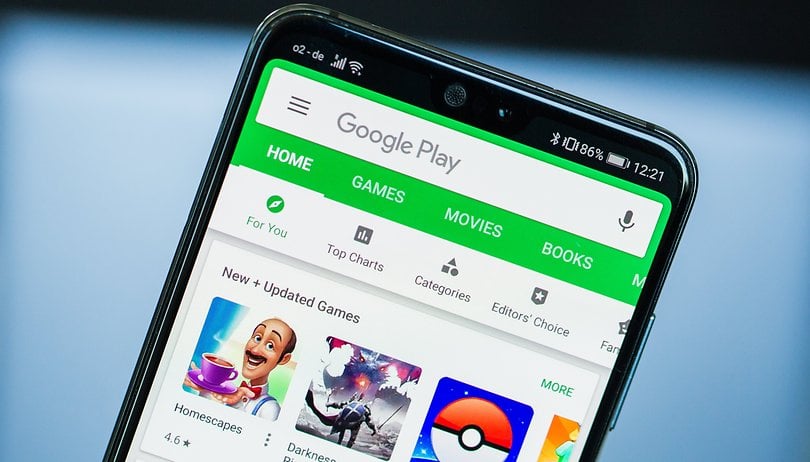
Har du någonsin tagit upp din telefon för att se att Google Play är auto-uppdateringsapp efter appen, medan ditt datatillägg förångas till tunn luft? Vi visar dig hur du kan förhindra detta och låta Google Play uppdatera appar bara när du vill ha det.
- Google Play Store fungerar inte? Så här fixar du det
- Vanliga Google Play Store -felkoder och hur man fixar dem
Som en allmän regel kommer appar som du har installerat från Google Play att ladda ner uppdateringar automatiskt (kallas Auto-uppdateringsappar) för att förbättra deras prestanda på din surfplatta eller smartphone. Generellt sett är detta bra, men det kan också bromsa din telefon, använda upp din mobildata eller hindra dig från att göra andra saker på din enhet. Det är här manuellt uppdatering av appar kan bli mer praktiska.
- Hur man installerar appar utanför Google Play
- De 6 bästa Google Play Store -alternativen
Hur man inaktiverar auto-uppdateringsappar i Google Play
1. Öppna appen Google Play Store och tryck på 3-bar-menyikonen längst upp till vänster. Bläddra sedan ner och välj inställningar.
2 I Play Store-inställningarna trycker du på Auto-uppdateringsappar.
3. Du ser tre alternativ (som kan ändras när som helst): Auto-uppdateringsappar, auto-uppdateringsappar via alla nätverk (med dina data) och auto-uppdateringsappar endast via Wi-Fi.
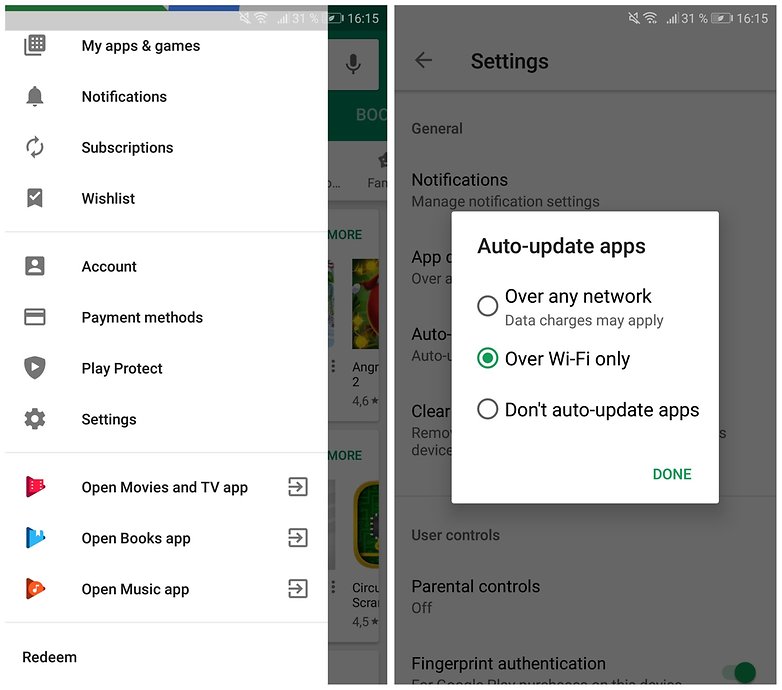
Välj bara Auto-uppdatera appar. / © NextPit
4. Välj den nedre. Observera att detta innebär att du alltid kommer att behöva uppdatera alla appar manuellt. Om du fortfarande vill att appar ska uppdateras automatiskt, bara inte på din dataanslutning, välj Auto-uppdateringsappar endast via Wi-Fi.
Hur man uppdaterar appar manuellt i Play Store
1. Om du har sagt till Play Store att inte automatiskt uppdatera appar, måste du göra det manuellt. För att manuellt uppdatera en app måste du gå till mina appar och spel i Google Play, öppna navigeringslådan och välja den (från 3-bar-knappen bredvid sökfältet).
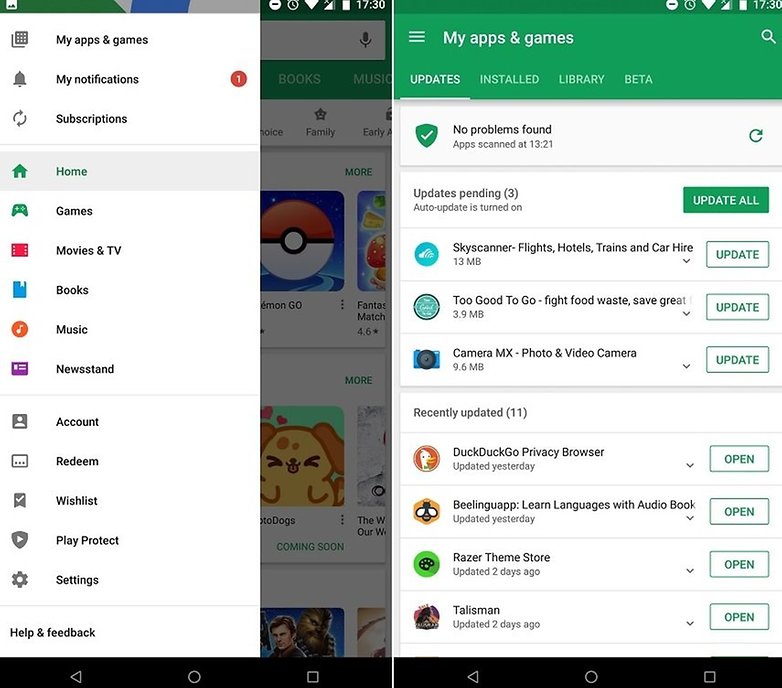
Du kan uppdatera en app manuellt i taget eller alla på en gång. / © NextPit
2. Du kommer att visas en flikvy av dina appar: de som för närvarande är installerade på din enhet och en masterlista över varje app du någonsin har laddat ner. I den installerade listan ser du att apparna är uppdelade i kategorier: uppdateringar, nyligen uppdaterade och uppdaterade.
3. Appar med tillgängliga uppdateringar listas överst. Du kan välja att installera dem en åt gången eller alla med uppdateringens alla knapp överst.
Har du några andra tricks för att hantera dina appuppdateringar? Dela dina bästa tips i kommentarerna.
